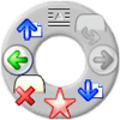A la hora de utilizar nuestro ordenador, el uso del ratón se ha vuelto un elemento imprescindible para movernos de forma rápida por la interfaz tanto del sistema como de cualquier programa o juego. Pero más allá de eso, también podemos aprovechar el ratón para dotarlo de funcionalidades que nos ayuden a usar gestos a la hora de navegar por Internet. Para ello podemos usar un complemento para Firefox denominado easyGestures N, del que os pasamos a hablar a continuación.
easyGestures N es una extensión gratuita para Firefox mediante la cual nos proporciona gestos intuitivos y fáciles de aprender para navegar por Internet a través de un menú circular altamente personalizable. Este complemento nace de la versión 4.3.2 de la extensión easyGestures creada por Ons Besbes, quien la mantuvo activa hasta Firefox 4. Cuenta con una interfaz similar, si bien las características son bastantes diferentes en esta nueva versión.
easyGestures N, navega de forma sencilla mediante gestos
Para comenzar a descubrir todo lo que podemos hacer con esta extensión para Firefox, lo primero que debemos hacer es instalarla en nuestro navegador. Para ello pulsamos en este enlace para acceder a la página de Add-ons de Mozilla y pulsamos en el botón de «Agregar a Firefox». A continuación, nos aparecerá un cartel donde nos informará de que para añadir este complemento será necesario que le otorguemos permiso para acceder a sus datos de todos los sitios web, a las pestañas del navegador y a la actividad del navegador durante la navegación. Pulsamos el botón de «añadir».
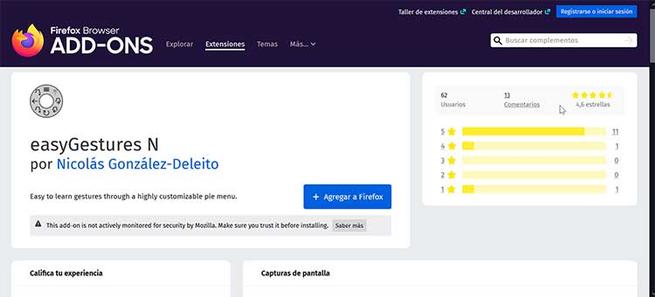
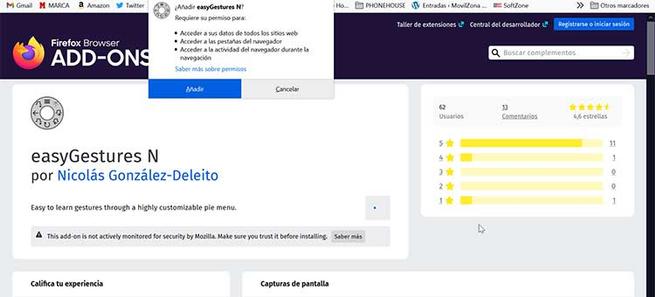
Una vez lo tenemos instalado, debemos de pulsar con el botón central del ratón para abrir la interfaz easyGestures N, apareciéndonos un menú circular. Debemos de pasar el puntero del ratón sobre sus diferentes opciones y hacer clic con el botón izquierdo para ejecutar las diferentes acciones. La primera opción que nos encontramos, partiendo de la derecha es Ir arriba, que al pulsar nos lleva a la parte superior de la página. Después encontramos los botones de pestaña siguiente y pestaña anterior, así como un botón de recarga para actualizar la página. Posteriormente nos encontramos el botón de cerrar pestaña, página anterior, nueva pestaña y menú extra.
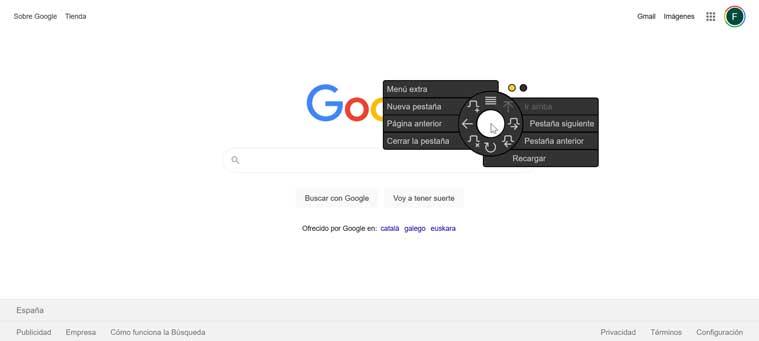
Para acceder a este menú extra basta con arrastrar el puntero del ratón hacia arriba, y nos aparecerán las opciones adicionales de: copiar la dirección de la página, cargar la página en una pestaña nueva, clavar o desclavar una pestaña y abrir una nueva ventana privada. Igualmente encontramos otro menú más al que podemos acceder pulsando en el botón derecho y encontramos funciones como: cargar la página en una nueva ventana, marcar la página como favorita y pasar a la página siguiente.
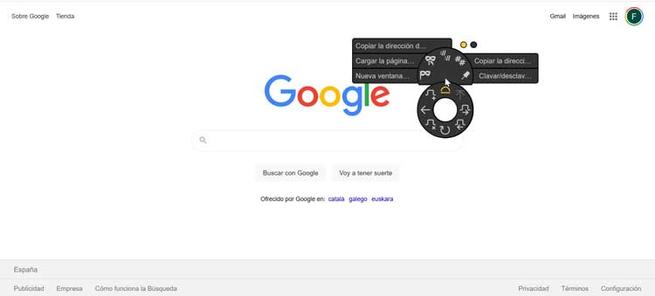
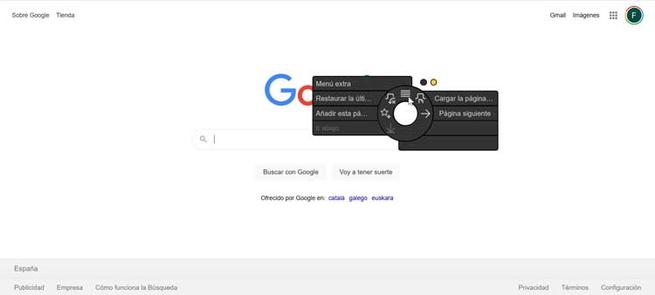
Cambiar las teclas por defecto en Preferencias/Activación
Cuando instalamos la extensión nos aparece una pestaña nueva donde nos muestran consejos para su utilización cada vez que arranquemos Firefox. Desde ahí también podemos cambiar y configurar sus diferentes funciones a través del menú Preferencias/Activación.
Permisos
Esta extensión utiliza permisos adicionales para poder activar más funciones como: Acceder a tus datos para todos los sitios webs, Leer y modificar marcadores, Leer y modificar los ajustes del navegador, Obtener datos del portapapeles, etc. Desde aquí podremos conceder los permisos para poder realizar las funciones que más nos interesen.
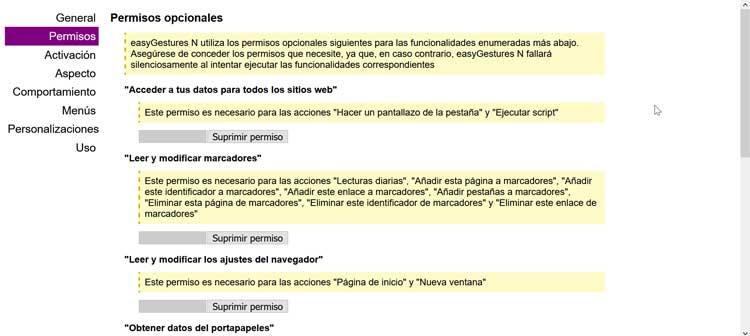
Activación
Desde esta pestaña podremos configurar el botón del ratón y la tecla por defecto que abre el menú circular (botón izquierdo, derecho, central, botones adicionales) o combinarlo con la pulsación de la tecla Mayúsculas o Ctrl. También podemos elegir el botón para mostrar el menú alternativo, impedir la apertura del menú circular y activar el menú contextual. Es importante saber que no podemos usar una misma tecla o botón para distintas operaciones ya que esto entorpecería la experiencia. En caso que nos equivoquemos y queramos dar a una tecla una función cuando ya tiene asignada otra nos aparece un cartel advirtiendo que la tecla ya está en uso.
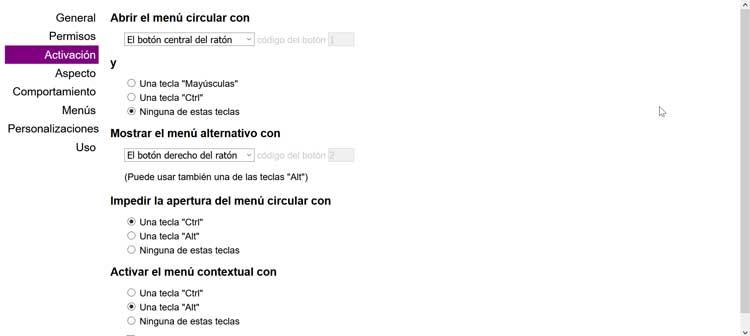
Aspecto
También podemos personalizar un poco el aspecto de nuestra ruleta, con la posibilidad de elegir entre el tema clásico u oscuro o el tipo de menú en el que se muestren 8 o 10 acciones. Con respecto a su visualización nos permite usar iconos pequeños y configurar la opacidad del menú circular.
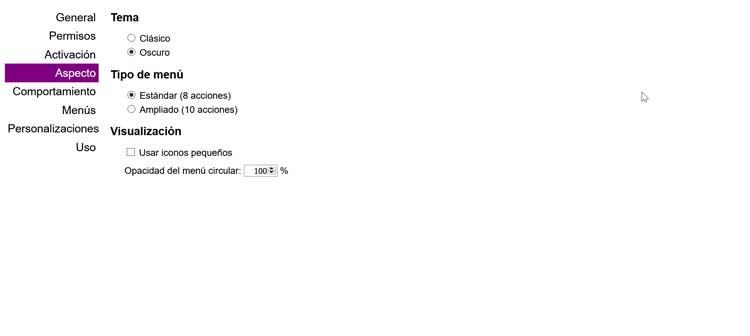
Comportamiento
Desde esta pestaña nos permite elegir si queremos activar las descripciones emergentes de cada función de la ruleta, así como el tiempo que tardan en activarse. También podemos elegir como queremos desplazar el menú circular si pulsando la tecla Mayúsculas o al llegar al borde del menú. Además, nos permite activar o desactivar la apertura de enlaces haciendo clic a través del centro del menú circular.
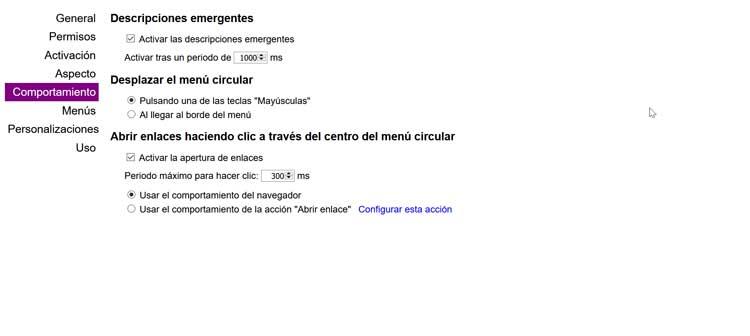
Menús
El apartado de Menús es otro de los puntos importantes de la configuración de easyGestures N. Desde aquí podemos personalizar cada elemento de esta extensión, pues podemos elegir entre un buen número de atajos para configurar el menú a nuestro gusto. También nos puede servir como marcación rápida para cargar nuestras webs favoritas. Resulta ideal para configurar todas las funciones del Menú principal, extra y contextuales con las opciones que más nos interesen.
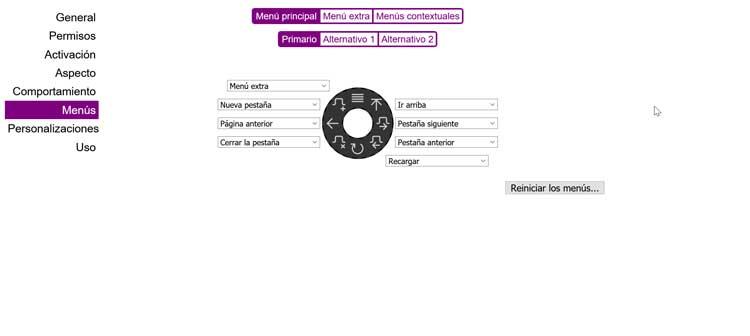
Personalizaciones
Desde el apartado de personalizaciones podemos seleccionar acciones a realizar en el panel de Menús. Podemos configurar si queremos cargar las direcciones en una pestaña nueva, en la misma pestaña o en una ventana nueva. También podemos elegir las acciones a realizar cuando ejecutamos un script u otras acciones, como personalizar la acción de Abrir enlace o personalizar la acción de Lecturas diarias.
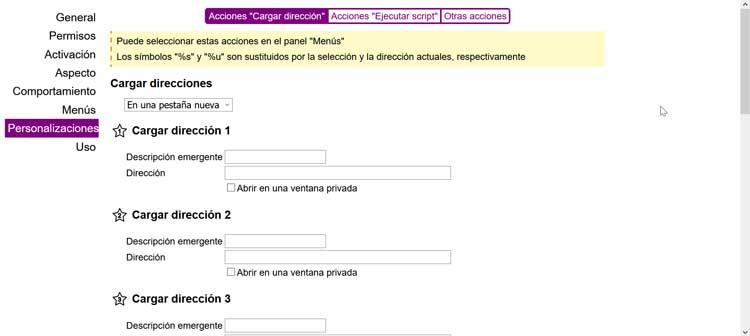
Alternativas a easyGestures N
Si queremos navegar de forma cómoda y rápida usando gestos a través de nuestro ratón encontramos otras extensiones para Firefox como alternativa a easyGestures N:
Gestufery
Este complemento para Firefox nos permite realizar gestos con nuestro ratón para conseguir atajos de teclado a la hora de navegar por Internet. Tan solo será necesario mover el ratón de una cierta manera para poder ejecutar acciones y comandos. Cuenta con más de 70 comandos predefinidos y soportes para scripts de usuarios. Podemos instalarlo desde aquí.
Foxy Gestures
Este complemento para Firefox nos permite navegar por Internet realizando gestos con nuestro ratón con una amplia cantidad de funciones. Incorpora gestos configurables, comandos de scripts que pueden ser proporcionados por el usuario, así como soporte para gestos diagonales. Podemos instalar este complemento desde este enlace.